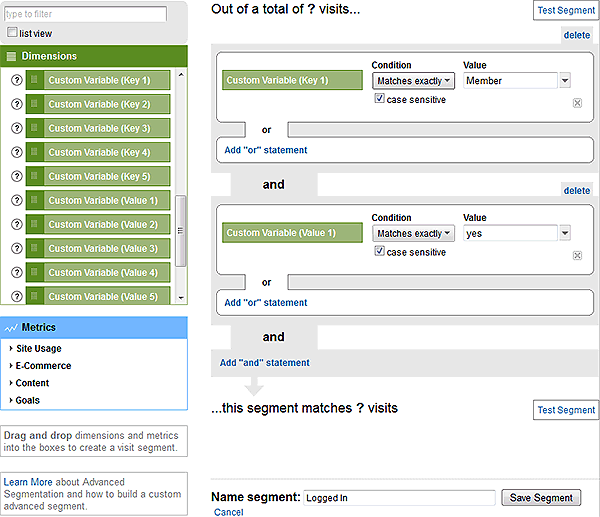В Google Analytics легко отслеживать кампании , транзакции электронной торговли и события JavaScript . Пользовательские переменные обеспечивают дополнительный уровень контроля, который позволяет сегментировать все данные посетителей, например
- мониторинг страниц, просмотренных членами и не членами
- узнавать, какие продукты покупают новые и существующие клиенты
- категоризация контента по темам.
Одна настраиваемая переменная устанавливается с использованием следующего кода:
_gaq.push(["_setCustomVar", index, name, value, scope]);
где:
индекс (обязательно)
Вы можете установить до пяти пользовательских переменных на любой странице, чтобы индекс представлял собой целое число от 1 до 5.
Я рекомендую сделать вещи простыми — определить пять или меньше пользовательских переменных для каждого сайта и назначить согласованный индекс. Можно создать больше, если они распределены по нескольким страницам, но это может привести к путанице.
имя (обязательно)
Имя пользовательской переменной.
значение (обязательно)
Значение пользовательской переменной. Можно установить числовые значения, но данные передаются и обрабатываются как строка.
сфера (необязательно)
Целое число от 1 до 3, где:
- 1 — уровень посетителя — данные пользовательских переменных сохраняются для каждого посещения и просмотра страницы отдельным лицом.
- 2 — уровень сеанса — данные пользовательских переменных сохраняются в течение одного посещения, выполненного отдельным лицом.
- 3 — уровень просмотра страницы — данные пользовательских переменных сохраняются только во время текущего просмотра.
Например, следующая переменная уровня посетителя может быть установлена после того, как пользователь впервые зарегистрируется и войдет в систему. Его нужно будет установить только один раз, потому что он останется связанным с пользователем (даже если он выйдет из нашей системы):
_gaq.push(["_setCustomVar", 1, "Member", "yes", 1]);
Возможно, теперь мы хотим сегментировать участников по количеству зарегистрированных ими месяцев (максимум до 12 месяцев). Мы можем установить переменную уровня сеанса всякий раз, когда они входят в систему:
_gaq.push(["_setCustomVar", 2, "RegisteredFor", Math.max(months,12)+" months", 2]);
Если мы хотим отслеживать, какие темы представляют интерес для пользователей, мы можем установить переменную уровня просмотра страницы:
_gaq.push(["_setCustomVar", 3, "Topic", "JavaScript", 3]);
Пользовательские переменные не отправляются немедленно и обычно должны быть установлены до вызова _trackPageView (). Они также отправляются, когда пользовательское событие происходит с _trackEvent (), но на эту ситуацию нельзя положиться. Наш полный код может быть таким:
var _gaq = _gaq || [];
_gaq.push(['_setAccount', 'UA-XXXXXXXX-X']);
// set custom variables
_gaq.push(["_setCustomVar", 1, "Member", "yes", 1]);
_gaq.push(["_setCustomVar", 2, "RegisteredFor", Math.max(months,12)+" months", 2]);
_gaq.push(["_setCustomVar", 3, "Topic", "JavaScript", 3]);
// track page view
_gaq.push(['_trackPageview']);
(function() {
var ga = document.createElement('script'); ga.type = 'text/javascript'; ga.async = true;
ga.src = ('https:' == document.location.protocol ? 'https://ssl' : 'http://www') + '.google-analytics.com/ga.js';
var s = document.getElementsByTagName('script')[0]; s.parentNode.insertBefore(ga, s);
})();
Отчет о пользовательских переменных
Самым простым способом просмотра пользовательских переменных в Google Analytics является отчет « Посетители > Пользовательские переменные» .
Однако расширенные сегменты в моих настройках предлагают более высокий уровень анализа. Нажмите « Создать новый пользовательский сегмент», затем разверните раздел « Посетители » окна «Измерения». Определите сегмент, перетащив имя или значение пользовательской переменной в поле измерения. На следующем снимке экрана показан новый сегмент с именем «Logged In», который ищет данные, в которых для переменной «Member» установлено значение «yes» »:
После сохранения сегмента вы можете открыть любой отчет и щелкнуть вкладку «Все посещения» в правом верхнем углу. Вы можете ограничить его показ только для участников, отметив флажок «Войти»:
Нашли ли вы какие-либо интересные варианты использования пользовательских переменных в Google Analytics?